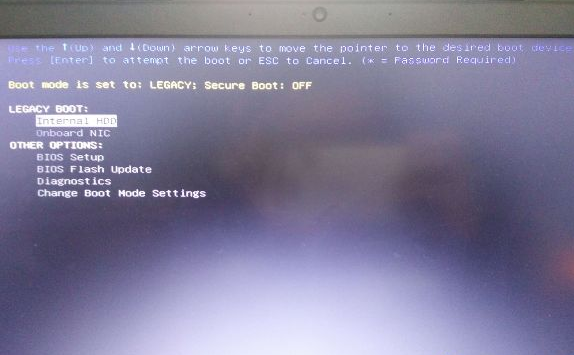
笔记本u盘重装电脑需要设置开机启动选项,当我们使用u盘做为启动项时一般需要进入bios进行相关设置.那么戴尔主板bios如何设置u盘启动?下面小编来跟大家说说戴尔u盘启动bios设置方法介绍,大家一起来看看吧。
工具/原料:
系统版本:windows10
品牌型号:戴尔
软件版本:小白一键重装系统 v2290
方法/步骤:
一、戴尔u盘启动bios设置
1、插入U盘,开机按F2进BIOS,也可以先按F12进这个界面,然后选择BIOS Setup回车进bios;
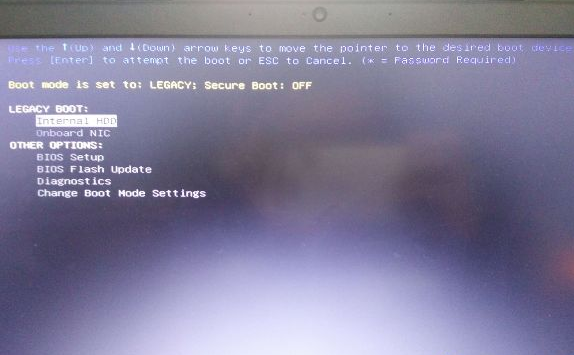
2、展开Secure Boot子目录,点击Secure Boot Enable选择Ddisabled;
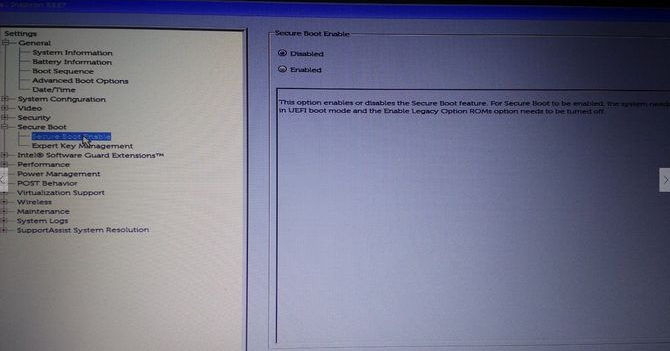
3、选择General子目录中的Boot Sequence(启动顺序),Boot List Option选择legacy,上面的从上往下依次是软盘,硬盘,USB,光驱和网卡,按照默认的就行;
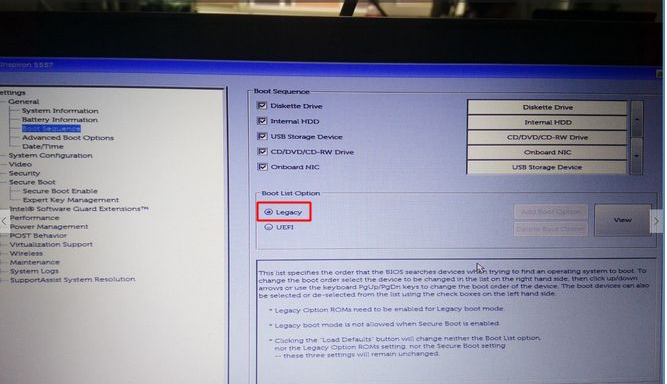
4、然后点开Advanced Boot Options,勾选Enable Legacy Option ROMs,点击apply,然后点exit退出,这时候电脑会重启;
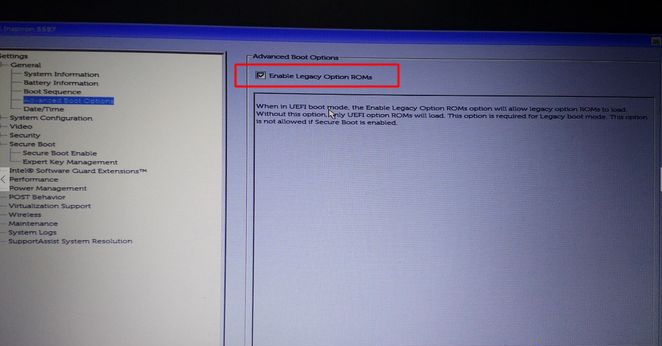
5、如果设置错误,点击点击restore settings,选择bios default(bios的默认值);
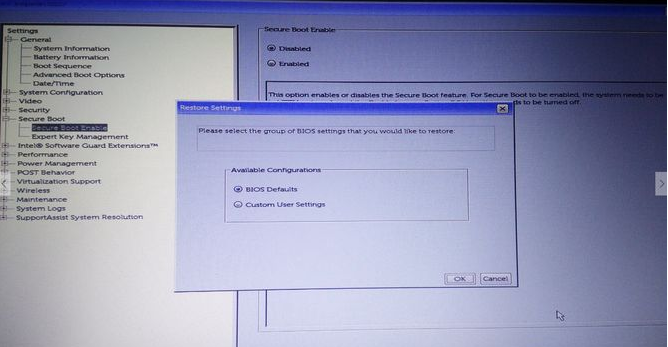
6、重启过程中按F12,进入开机启动项选择页面,选择USB storage device回车,即可进入U盘启动盘。
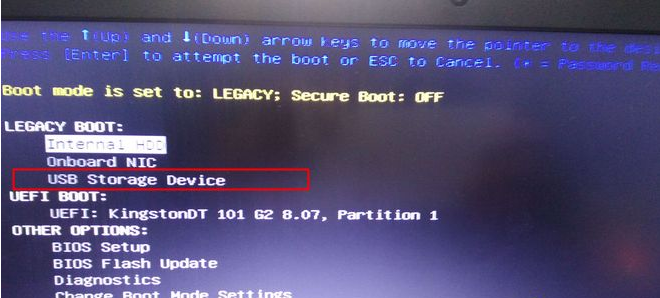
总结:
1、插入U盘,开机按F2进BIOS,也可以先按F12进这个界面,然后选择BIOS Setup回车进bios;
2、展开Secure Boot子目录,点击Secure Boot Enable选择Ddisabled;
3、选择General子目录中的Boot Sequence(启动顺序),Boot List Option选择legacy,上面的从上往下依次是软盘,硬盘,USB,光驱和网卡,按照默认的就行;
4、然后点开Advanced Boot Options,勾选Enable Legacy Option ROMs,点击apply,然后点exit退出,这时候电脑会重启;
5、如果设置错误,点击点击restore settings,选择bios default(bios的默认值);
6、重启过程中按F12,进入开机启动项选择页面,选择USB storage device回车,即可进入U盘启动盘。
以上就是戴尔u盘启动bios设置方法介绍啦,希望能帮助到大家。




